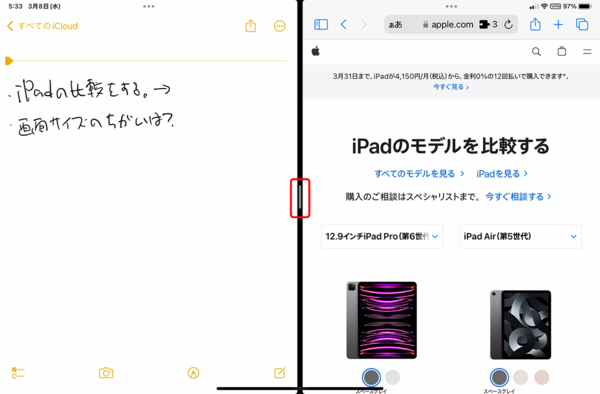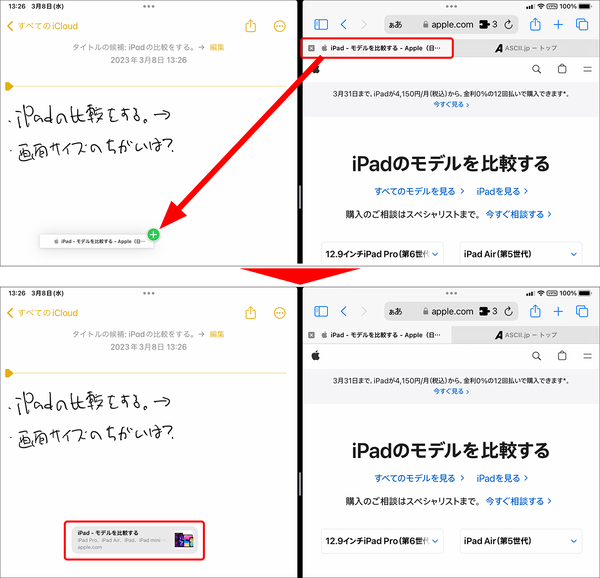iPad miniの魅力を存分に生かす方法①
【活用提案】スマホより断然便利! 持ち運びしやすいiPad miniなら出先での”調べもの”も自在にこなせる!
2023年03月13日 14時00分更新
iPadには、無印のiPad、iPad Air、iPad Proなど、いくつかのラインアップがあるが、その中で最も小さいのがiPad mini。小さいからといって性能面で劣ることはなく、iPad mini 第6世代ならApple Pencil(第2世代)も利用可能。かなりパワフルに使える端末だ。
iPad miniのアドバンテージは、やはりその“サイズ感”にある。非常にこなれた大きさで、サッと取り出せるし、家でも外でも使うのにちょうどいい。
iPad miniでよく使われる用途の一つが、”調べもの”だろう。つまり、iPad miniをフル活用するなら、効率よく調べる方法をまず知っておくことが一番。今では、一般的なウェブ検索のほかに、AIやカメラを使った検索、ルート検索など、より効率的な方法がたくさんある。これらを駆使できれば、どこにいてもiPad miniを存分に活用できるはずだ。
そこで今回は、iPad miniだからこそ活用したい、さまざまな”調べもの”のやり方について紹介していきたいと思う。
検索にはマルチタスク機能を活用したい
何かわからないことがあったら、その場ですぐに調べられるのが携帯情報端末の強み。だが、最近はiPhoneもAndroidスマホも大画面化しているので、「わざわざiPadを持ち歩かなくても……」と思うかもしれない。特に、iPhoneユーザーの場合は、強くそう感じるだろう。しかし、iPad miniには、iPhoneにはないメリットがある。
例えば、画面の大きさだ。名前に「mini」が付くとはいえ、画面サイズはiPhoneより大きいし、一画面に表示できる情報量は圧倒的に多い。また、PCライクに横画面でも見やすいiPad miniは、効率よく情報を集められる。
つまり、どこにいてもしっかりと調べやすく、情報を得やすいのがiPad miniの強みといえる。そこでマスターしておきたいのが、マルチタスク機能の使い方だ。
iPhoneの場合、画面上に開けるアプリは1つのため、2つのことを同時進行したい場合は、いちいち画面を切り替えながら操作しなければならない。一方、iPadはマルチタスク機能をサポートしているので、複数のアプリを同時に開くことが可能。これはiPadOSが持つ機能なので、どのiPadでも使えるわけだが、携帯性に優れたiPad miniだからこそのアドバンテージがある。
例えば、電車での移動中にナイスなアイデアを思いついたとしよう。そのアイデアをメモし、具現化するための方法を調べたいと思ったら、iPad miniをサッと取り出してApple Pencilでメモを取り、同じ画面でブラウザーを開いて検索し、調べた結果をメモに貼り付ける……。こういった一連の流れが、非常にスムーズにできるわけだ。
このようなマルチタスク機能を活用する際、最低限覚えておきたいのが、「Split View」とドラッグ&ドロップによるデータの受け渡し方法だ。
●Split View
Split Viewは、アプリを2つ並べて同時に使用できる機能で、iPadのマルチタスク機能の基本中の基本といえるもの。意外と使っていない人が多そうなので、ぜひ覚えておこう。
表示する2つのアプリは、別のものを選んでもいいし、同じものを選んでもいい。同じアプリを開いた場合は、そのアプリを2画面で使えるので、例えば、ウェブブラウザーの「Safari」を2つ開いた状態にすれば、各サイトを見比べながらの作業が可能になる。使い方しだいで活用の幅が広がるだろう。
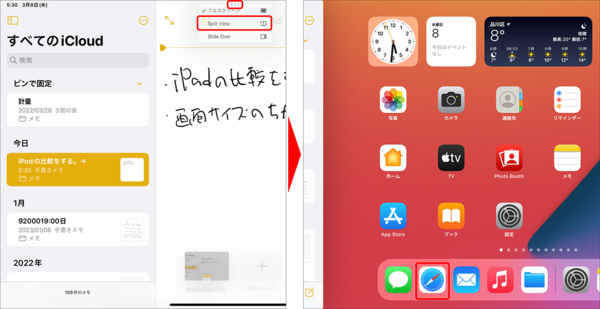
Split Viewを使うには、画面中央上部の「…」→「Split View」をタップ。表示されたホーム画面から、表示する2つ目のアプリを選択する(この画面では「Safari」を選択)。なお、同じアプリを選べば、そのアプリを2画面で使える。
●ドラッグ&ドロップ
表示しているアプリで選択したテキストや写真、ファイルなどを、ドラッグ&ドロップして別のアプリに渡すことが可能。Split Viewにしている状態なら簡単に操作できるので、この方法も覚えておこう。
例えば、「メモ」アプリにウェブページのリンクを貼り付けたいときは、「Safari」で開いているタブを、作成中のメモ画面にドラッグ&ドロップすればいい。

この連載の記事
-
第52回
Apple
【活用提案】「ライブ変換」は使い慣れればかなり便利! コツを覚えてiPadでサクサク入力しよう -
第51回
Apple
【活用提案】iPadのキーボード入力は初期設定では使いにくい! スムーズな文字入力環境を整えよう -
第50回
Apple
【活用提案】iPadで快適に文字入力をするなら外付けキーボードが必須! 正しい選び方はこれ -
第49回
Apple
【活用提案】AIを使ってラクラク完成! 話題の「Canva」でプレゼン資料を作るコツ -
第48回
Apple
【活用提案】プレゼン資料の作成に必須の「Keynote」アプリをもっと便利に使うワザ -
第47回
Apple
【活用提案】iPadならすぐに使える! 「Keynote」を活用してプレゼンテーションを作成しよう -
第46回
Apple
【活用提案】「Goodnotes」のあまり知られていない便利機能を利用してもっと自在にノート作りをしよう! -
第45回
Apple
【活用提案】「Goodnotes」の基本操作と便利なカスタマイズ法を覚えて効率よくノートを作成しよう! -
第44回
Apple
【活用提案】定番の「Goodnotes」を快適に使うために最初に見直しておきたい設定はコレ! -
第43回
Apple
【活用提案】iPadの「ショートカット」や「集中モード」を使ってさらに効率的なホーム画面を実現しよう! -
第42回
Apple
【活用提案】アプリのウィジェットをホーム画面に使いやすく配置してiPad作業をもっと快適にしよう! - この連載の一覧へ